Posodobitev brskalnika Opera: težave in rešitve
Redno posodabljanje brskalnika je zagotovilo pravilnega prikaza spletnih strani, katerih tehnologija se nenehno spreminja, in varnost sistema kot celote. Vendar pa obstajajo časi, ko zaradi enega ali drugega razloga svojega brskalnika ne morete posodobiti. Ugotovimo, kako lahko rešite težave s posodobitvijo programa Opera.
Vsebina
Posodabljanje Opera
V najnovejših brskalnikih Opera je funkcija samodejnega posodabljanja privzeto nameščena. Poleg tega oseba, ki ni seznanjena s programiranjem, verjetno ne bo mogla spremeniti tega stanja in onemogočiti te funkcije. To pomeni, da v večini primerov sploh ne opazite, kdaj je brskalnik posodobljen. Konec koncev so posodobitve prenesene v ozadju in njihova uporaba začne veljati po ponovnem zagonu programa.
Če želite izvedeti, katero različico Opera uporabljate, morate vnesti glavni meni in izbrati možnost »O«.
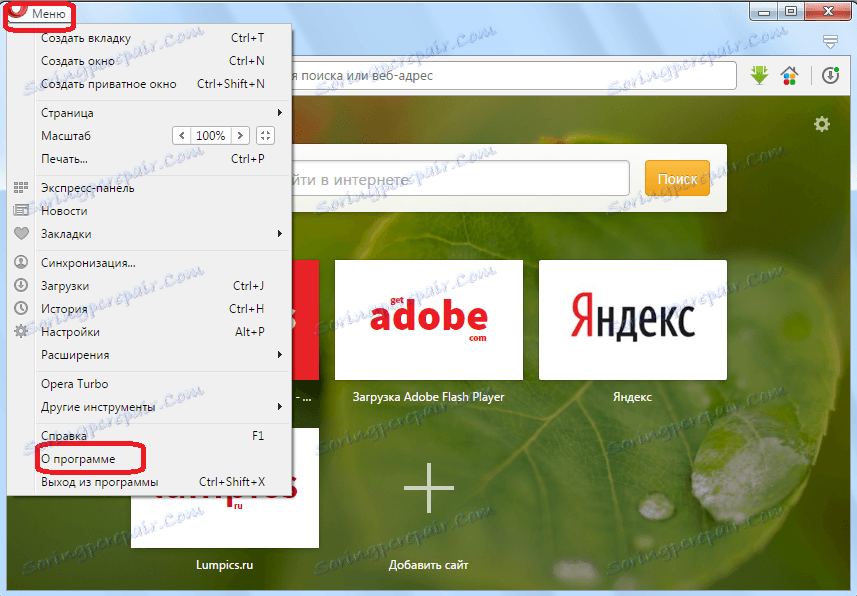
Po tem se bo odprlo okno z osnovnimi informacijami o brskalniku, ki ga uporabljate. Navedena bo zlasti njegova različica, kot tudi iskanje razpoložljivih posodobitev.
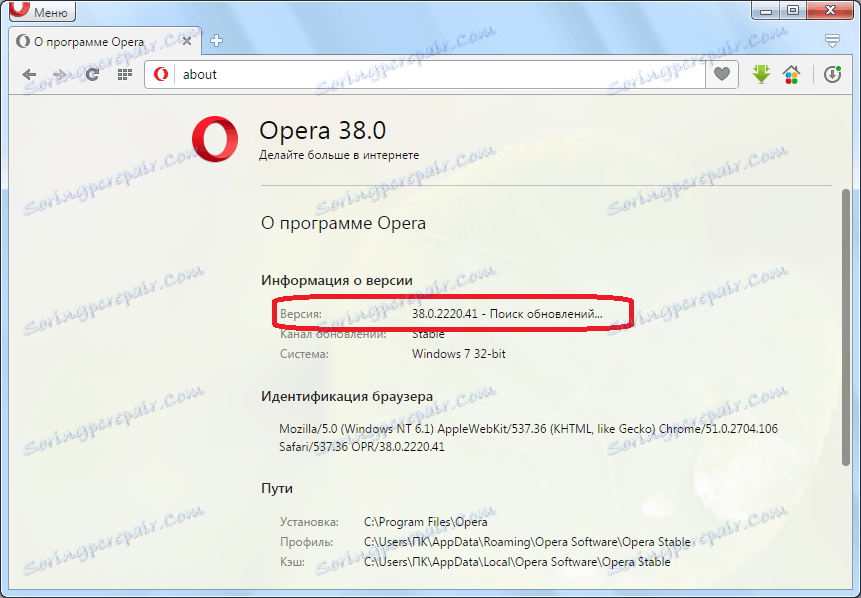
Če ni na voljo posodobitev, bo Opera to poročala. V nasprotnem primeru bo prenesla posodobitev in po ponovnem zagonu brskalnika namestila.
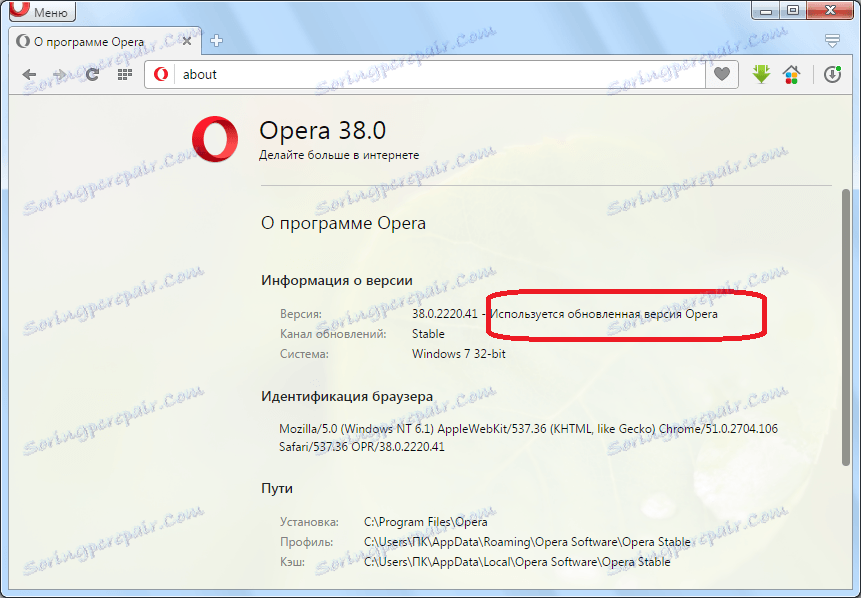
Čeprav, če brskalnik deluje normalno, se posodobitveni ukrepi izvajajo samodejno, tudi če uporabnik ne vstopi v razdelek »O storitvi«.
Kaj naj storim, če se brskalnik ne posodobi?
Toda še vedno obstajajo primeri, da se zaradi določene napake brskalnik morda ne bo samodejno posodobil. Kaj potem?
Potem bo prišlo do ročne posodobitve za reševanje. Če želite to narediti, pojdite na uradno spletno mesto Opera in prenesite distribucijski program.
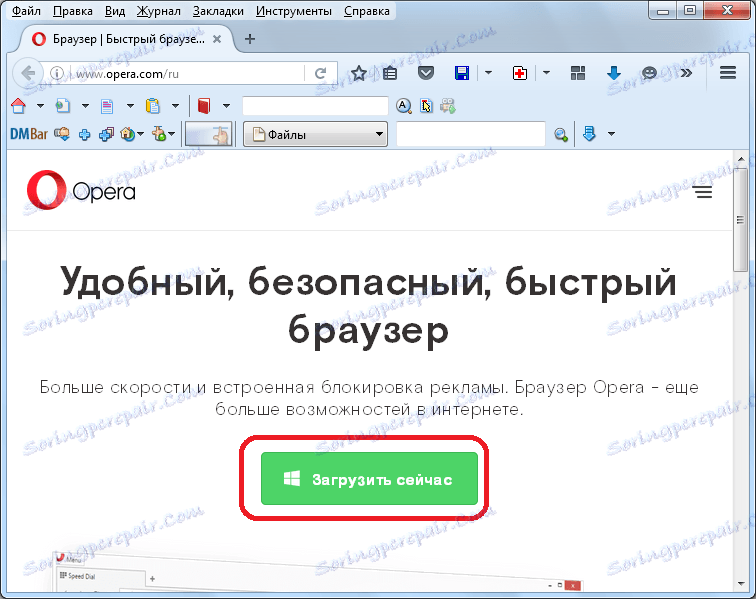
Ni vam treba odstraniti prejšnje različice brskalnika, saj lahko posodobite obstoječi program. Torej, zaženite predhodno preneseno namestitveno datoteko.
Odpre se okno namestitvenega programa. Kot lahko vidite, čeprav smo zagnali povsem enako datoteko tistemu, ki se odpre ob prvi namestitvi Opera ali čiste namestitve, namesto da jo namestite na vrhu trenutnega programa, vendar je vmesnik namestitvenega programa nekoliko drugačen. Obstaja gumb "Sprejmi in posodobi", medtem ko bi "čista" namestitev imela gumb "Sprejmi in namesti". Sprejmite licenčno pogodbo in zaženite posodobitev s klikom na gumb »Sprejmi in posodobi«.
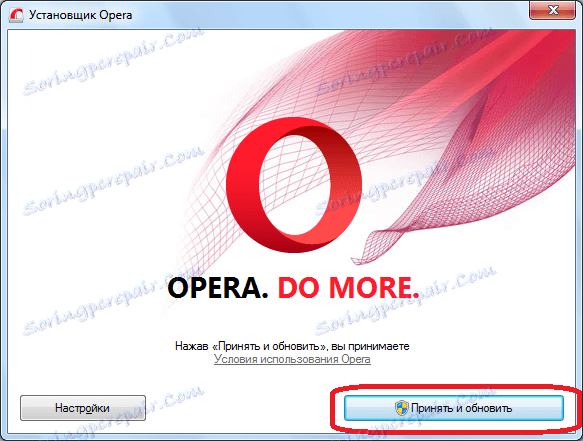
Začne se posodobitev brskalnika, ki je vizualno enaka običajni namestitvi programa.

Po posodobitvi se bo Opera začela samodejno.
Blokiranje posodobitve Opera z virusi in protivirusnimi programi
V redkih primerih lahko posodobitev Operaa blokirajo virusi ali, nasprotno, protivirusni programi.
Da bi preverili prisotnost virusov v sistemu, morate zagnati protivirusno aplikacijo. Najbolje je, če opravite optično branje iz drugega računalnika, ker antivirusi na okuženi napravi morda ne bodo delovali pravilno. V primeru nevarnosti je treba virus izbrisati.
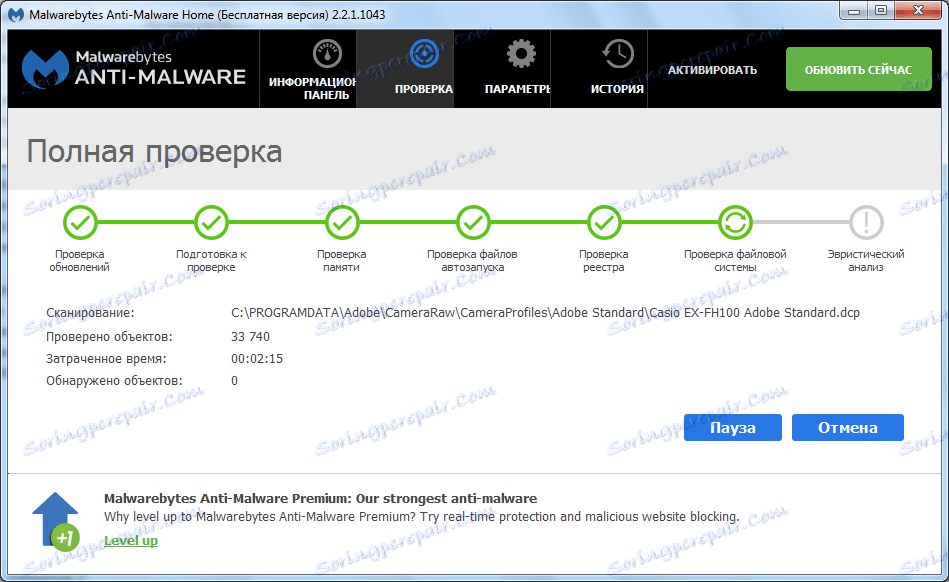
Če želite posodobiti operacijo, če je proces blokiran s pripomočkom za protivirusno programsko opremo, morate začasno onemogočiti protivirusni program. Ko je posodobitev končana, je treba utility ponovno zagnati, da ne bi pustili sistema brez virusov.
Kot lahko vidite, v veliki večini primerov, če se iz nekega razloga posodobitev Opera ne zgodi samodejno, je dovolj, da izvedete ročni postopek posodobitve, ki ni bolj zapleten kot preprosto namestitev brskalnika. V nekaterih redkih primerih bo morda treba narediti dodatne korake za iskanje vzrokov za težave z posodobitvijo.